Karta Úkony – Zařízení
Práce s dialogem Zařízení – vytvoření úkonů
U každého zařízení se v základní agendě sledují všechny podstatné informace (výrobní a evidenční čísla, umístění, plátce, záruky, doklady a další) a sestavují se úkony, které v rámci zásahu bude technik provádět. K plánovaným úkonům lze rovnou přiřadit položky materiálu, takže technik je předem vybavený informací o tom, co nezapomenout (přiřazené položky se navíc promítnou do zakázky údržby a mohou se vydávat a fakturovat).
Karta Úkony, záložka Úkony a Přístroje
1. Ze seznamu  pole sloupce Produkt úkonu vyberete servisní úkon (obr. 1).
pole sloupce Produkt úkonu vyberete servisní úkon (obr. 1).
- Nabídnou se záznamy typu Služba údržby ze všech knih agendy Katalog.
2. Přesto, že v katalogu nemáte definovaný produkt úkonu, můžete položku úkonu vytvořit – prostým zápisem do pole sloupce Popis (obr. 1).
3. V poli sloupce Doba trvání úkonu zapíšete délku úkonu v minutách.
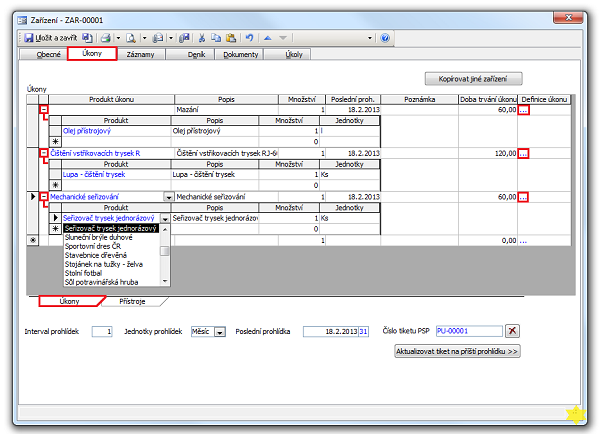
Obrázek 1: Dialog Zařízení, karta Úkony, záložka Úkony. Pomocí místní nabídky lze položky např. filtrovat a řadit, v okně skrývat nebo zobrazovat skryté sloupce.
4. V poli sloupce Definice úkonu poklepejte na  (obr. 1).
(obr. 1).
5. Otevře se dialog Nastavení úkonu (obr. 2a, 2b) určený:
- pro nastavení úkonu nebo jeho opakování pomocí číselníků, jednotek a hodnot, tolerancí a platností intervalu (karta Intervaly úkonu, obr. 2a).
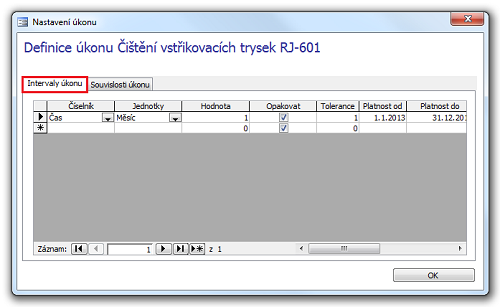
Obrázek 2a: Dialog Nastavení úkonu, karta Intervaly úkonu.
- pro přidání souvisejícího úkonu (karta Souvislosti úkonu, obr. 2b). Nabídka pole sloupce Související úkon
 je totožná se seznamem produktů úkonů na kartě Úkony (kromě úkonu, který právě editujete).
je totožná se seznamem produktů úkonů na kartě Úkony (kromě úkonu, který právě editujete).
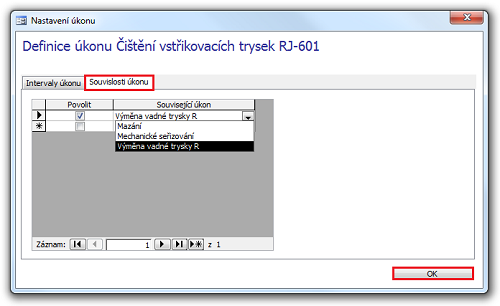
Obrázek 2b: Dialog Nastavení úkonu, karta Související úkon.
6. Definice úkonu v dialogu Nastavení úkonu potvrdíte tlačítkem OK.
7. Vyplníte číselnou hodnotu v poli Interval prohlídek.
8. Ze senamu pole Jednotky prohlídek vyberete jednotku prohlídek  (měsíc, den nebo hodina).
(měsíc, den nebo hodina).
9. V poli Poslední prohlídka upravíte  nebo ponecháte výchozí datum.
nebo ponecháte výchozí datum.
10. Na kartě Úkony, po přepnutí na záložku Přístroje (obr. 3), lze zadat rozpad zařízení na přístroje (komponenty). Ke každé komponentě můžete definovat specifický produkt úkonu (viz sevisní úkon, bod 1) včetně definice úkonu (viz bod 4).
11. Záznam uzavřete klepnutím na tlačítko Uložit a zavřít.
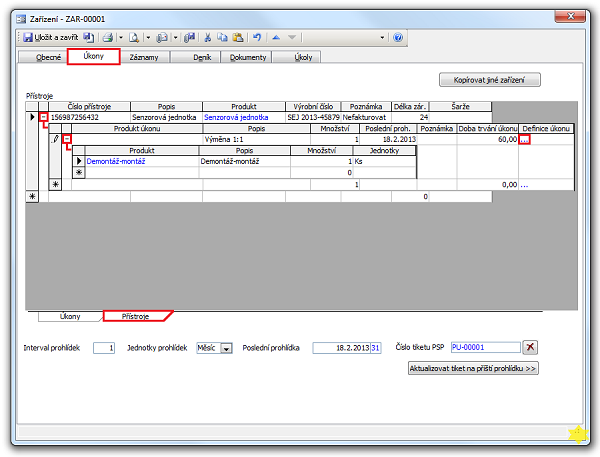
Obrázek 3: Dialog Zařízení, karta Úkony, záložka Přístroje. Pomocí místní nabídky lze položky např. filtrovat a řadit, v okně skrývat nebo zobrazovat skryté sloupce.
Práce s dialogem Zařízení – vytvoření tiketů (rušení vazeb)
Číslo tiketu PSP (PSP="pravidelná servisní prohlídka")
- Číslo tiketu (identifikátor Plánu údržby) vygenerovaného funkcí Aktualizovat tiket na příští prohlídku >>. Poklepáním na identifikátor otevřete detail záznamu Plán údržby.
Zrušit vazbu 
- Odstraní vazbu tiketu (záznamu Plán údržby) na zařízení.
Aktualizovat tiket na příští prohlídku >>
- Vytvoří nový tiket nebo jej aktualizuje (záznam Plán údržby) s vazbou na zařízení. Na kartě Úkony je uveden seznam definovaných úkonů včetně materiálu. (Poznámka: Tiket lze vytvořit i přímo – bez vazby na zařízení – v agendě Plán údržby).
Práce s dialogem Zařízení – zrychlené přidání úkonů a materiálu kopírováním
Kopírovat jiné zařízení
- Klepnutím na tlačítko otevřete okno Výběr zařízení (obr. 4) se seznamem existujících zařízení. Zatržítkem vyberete
 zařízení, jehož produkty úkonů včetně produktů a nastavení chcete přidat (zkopírovat) do právě otevřeného zařízení.
zařízení, jehož produkty úkonů včetně produktů a nastavení chcete přidat (zkopírovat) do právě otevřeného zařízení.
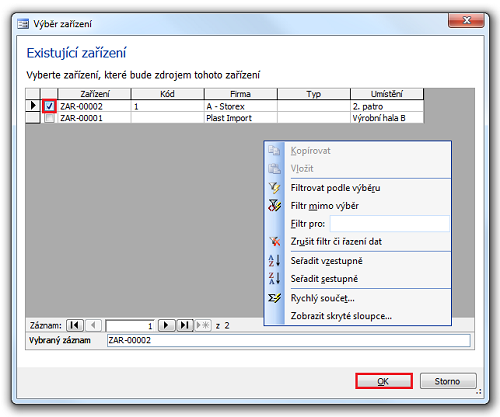
Obrázek 4: Okno Existující zařízení.
Navazující dokument
Související dokument
